Създаване на организационна структура - трикове за работа с един Excel - Таблица, функции, формули, списъци,
В организационната структура е илюстрация на отношенията между членовете на организацията. Например, искате да се илюстрира мениджър отношения с персонала на фирмата. За да направите това, трябва да се създаде организационна структура на базата на SmartArt изображения (Ново!) Или използвайте програмата Chart Microsoft организация. Ако създадете организационна структура от нулата, по-удобно да се използва образа на SmartArt. Ако се налага да се справят структура на организацията, която е създадена в една от най-ранните версии на Excel, да се използва вградения в Microsoft Организация приложението Chart. В структура на организацията, можете да добавите SmartArt форми с помощта на текстовото поле.
За създаване на организационна структура на базата на SmartArt изображение:
Щракнете върху раздела Insert
Щракнете върху бутона SmartArt.
В левия прозорец щракнете върху Йерархия
В централния екран, изберете вида на организационни схеми
Документът ще SmartArt изображение с текст площ, за да въведете надпис.
Обозначете формите, като направите едно от следните неща:
Въвеждане на текст в [текст]: Използвайте клавишите със стрелки да се движат в зоната на текст;
Кликнете на формата, след това въведете текст директно в форма;
За да добавите данните от полето за текст, поставете курсора в точката на вмъкване в началото на текста, където искате да добавите цифра, въвеждате текст, натиснете Enter и след това натиснете Tab на тире или Shlft + Tab, за да се повиши нивото.
Когато приключите, кликнете бутон някъде извън картинката SmartArt.
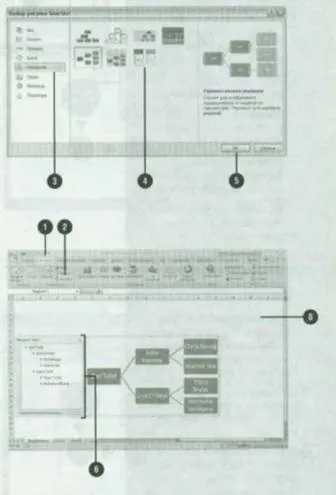
За да добавите форма на организационната структура:
Изберете формата на снимката SmartArt, който искате да конвертирате.
Щракнете върху раздела Проектиране, в групата на Picture SmartArt.
Кликнете на формата, която съдържа оформлението, което искате да промените.
Щракнете върху бутона със стрелка, за да добавите цифра, след което изберете желаната опция:
Добавете форма след или Добавяне на форма до - да поставите парче на същото ниво;
Добавяне на фигурата над или под, за да добавите цифра - за вмъкване на фигурата по-висока или по-ниско ниво:
Добави асистент - за вмъкване на фигурата по-високо ниво, но го покажете на едно и също ниво в края на текстовото поле.
Когато приключите, кликнете бутон някъде извън картинката SmartArt.
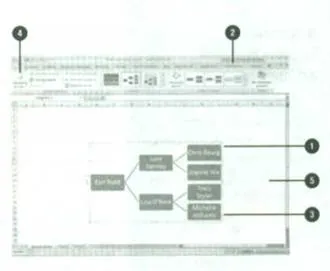
По-нови новини: